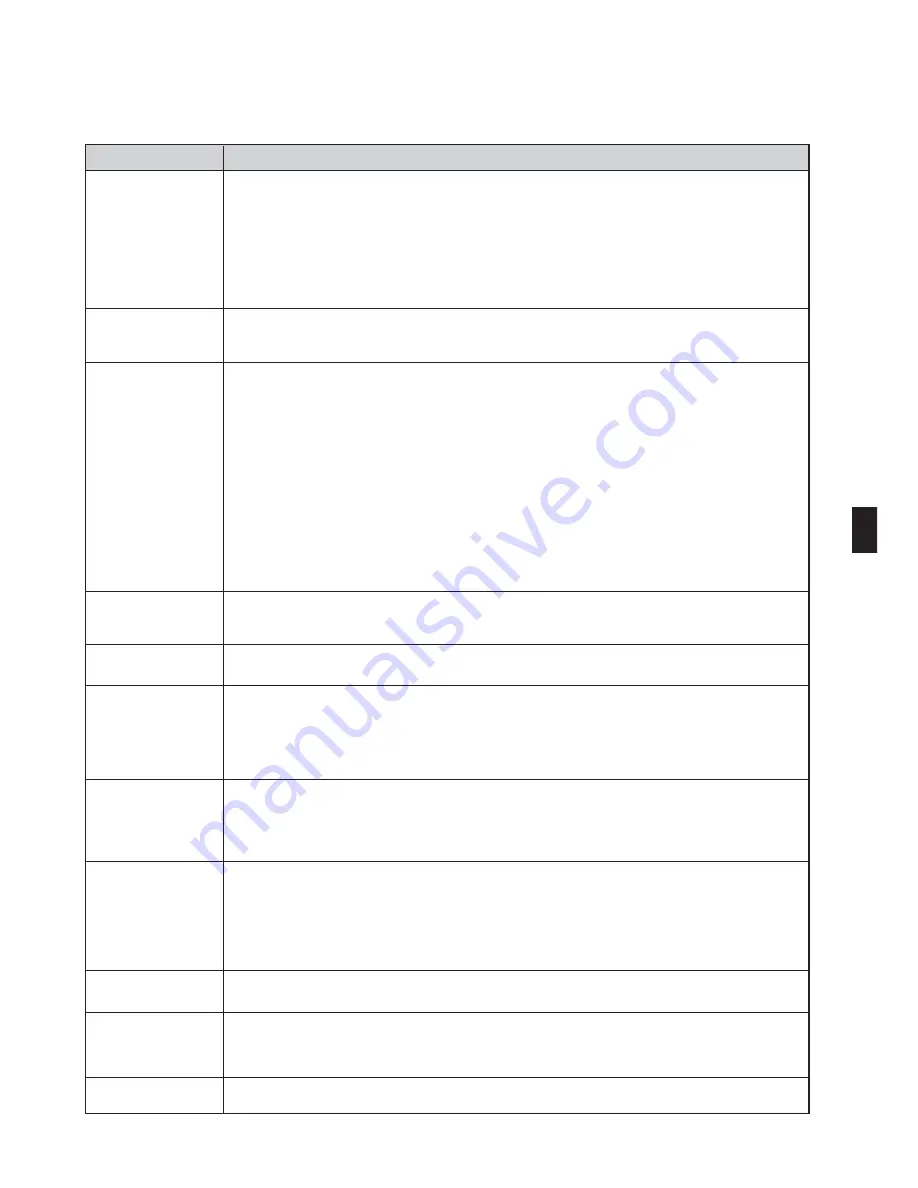
I-11
Problemi comuni e soluzioni
(Fate anche riferimento alla sezione “Indicatore da’ Accensione/Stato/Lampada” alla Pagina I-10)
(I numeri nella tabella si riferiscono alle pagine del manuale dell’utente.)
Non si accende
Si spegnerà
Nessun’immagine
La tonalità dei colori è
anomala
L’immagine non è squa-
drata rispetto allo schermo
L’immagine è sfuocata
L’immagine scorre ver-
ticalmente, orizzontal-
mente o in entrambe le
direzioni
Il telecomando non fun-
ziona
L’indicatore di stato è il-
luminato o lampeggia.
Strisce verticali nel
modo RGB
Non funziona il mouse
USB
• Controllate che il cavo d’alimentazione sia collegato e che il tasto d’accensione sul proiettore o sul telecoman-
do sia premuto. (
→
pagine 23, 24)
• Controllate che il coprilampada sia installato correttamente. (
→
pagine pagina 112)
• Verificare che il proiettore non sia surriscaldato. Se la ventilazione intorno al proiettore non è sufficiente
oppure la stanza in cui si esegue la presentazione è particolarmente calda, spostare il proiettore in un luogo più
fresco.
• Verificare se l'utilizzo della lampada supera le 2.100 ore (fino a 3.100 ore: modalità Eco). In tal caso, sostituire
la lampada. Una volta sostituita la lampada, azzerare le ore di utilizzo. (
→
pagina 107)
• La lampada non si illumina. Attendete qualche istante, quindi riaccendete l’alimentazione.
• Verificate che Gestione risparmio energia, Auto spegnimento spento o Program Timer sia disattivato. (
→
pagina 97, 99)
• Verificare se l'utilizzo della lampada supera le 2.100 ore (fino a 3.100 ore: modalità Eco). In tal caso, sostituire
la lampada. Una volta sostituita la lampada, azzerare le ore di utilizzo. (
→
pagina 107)
• Usate il tasto SOURCE sul proeittore o quello VIDEO, S-VIDEO, COMPUTER 1, COMPUTER 2, COMPUTER 3,
COMPONENT, VIEWER o LAN sul telecomando per selezionare la fonte. (
→
pagina 26)
• Controllate che i cavi siano collegati correttamente.
• Usate i menu per regolare la luminosità e il contrasto. (
→
pagina 74)
• Controllate se l’immagine è stata silenziata. (
→
pagina 36)
• Togliete il coprilente.
• Azzerate le impostazioni o le regolazioni ai livelli di fabbrica usando la funzione Reset del menù. (
→
pagina
107)
• Inserite la parola chiave registrata se avete abilitato la funzione Sicurezza. (
→
pagina 45)
• Assicuratevi di collegare il proiettore ed il PC notebook mentre il proiettore si trova nella modalità d'attesa e
prima di accendere il PC notebook.
Nella maggior parte dei casi, il segnale d'uscita proveniente dal PC notebook non si accende se non è collegato
al proiettore prima dell'accensione della corrente.
* Se lo schermo dovesse diventare bianco durante l’uso del telecomando, questo può essere dovuto alla
funzione salvaschermo del computer o al software di risparmio energia.
• Fate riferimento alla pagina che segue.
• Controllate se è stato selezionato il colore giusto in [Colore parete]. In tal caso, selezionate un'opzione appro-
priata. (
→
pagina 81)
• Regolate [Tonalità] in [Regolazione]. (
→
pagina 74)
• Cambiate la posizione del proiettore per migliorare il suo angolo rispetto allo schermo. (
→
pagina 27)
• Usate la funzione 3D Reform per correggere la deformazione trapezoidale. (
→
pagina 31)
• Regolate il fuoco. (
→
pagina 29)
• Cambiate la posizione del proiettore per migliorare il suo angolo rispetto allo schermo. (
→
pagina 27)
• Assicuratevi che la distanza tra il proiettore e lo schermo sia all’interno del campo di regolazione dell’obiettivo.
(
→
pagine 123, 124)
• Si può formare della condensa sull'obiettivo se il proiettore freddo viene portato in un luogo riscaldato e poi
acceso. In tal caso, lasciate che la condensa evapori dall'obiettivo nel proiettore senza usare quest'ultimo.
• Usate il tasto SOURCE sul proiettore stesso oppure il tasto VIDEO, S-VIDEO, COMPUTER 1, COMPUTER 2,
COMPUTER 3, COMPONENT, VIEWER oppure LAN sul telecomando per selezionare la fonte (Video, S-Video,
Computer, Component, Viewer oppure LAN). (
→
pagina 26)
• Regolate l’immagine del computer manualmente con [Olorogio]/[Fase] nell’ [Regolazione]
→
[Gestione im-
magine]. (
→
pagina 75)
• Installate delle batterie nuove. (
→
pagina 10)
• Controllate che non ci siano degli ostacoli tra voi e il proiettore.
• Restate entro una distanza di 22 piedi (7 m) dal proiettore. (
→
pagina 10)
• Controllate se uno o più sensori sono abilitati. Sele[Impostazione]
→
[Installazione]
→
[Sensore
Remoto] dal menù. Fate riferimento alla pagina 96.
• Se la spina del cavo del telecomando nella presa REMOTE, il telecomando non funziona senza fili. Fate riferi-
mento alla pagina 11.
• Fate riferimento ai messaggi della luce di stato qui sopra. (
→
pagina 117)
• Premete il tasto AUTO ADJUST sul proiettore stesso oppure il tasto AUTO ADJ. sul telecomando. (
→
pagina
33)
• Regolate l’immagine del computer manualmente con [Olorogio]/[Fase] nell’ [Regolazione]
→
[Gestione im-
magine]. (
→
pagina 75)
• Assicuratevi che il mouse USB sia collegato correttamente al proiettore. (
→
pagina 38)
Il proiettore può non supportare alcune marche del mouse USB.
Problema
Controllate queste voci
Rivolgetevi al vostro rivenditore per ulteriori informazioni.
Summary of Contents for NP1000
Page 1: ...LCD Projector NP2000 NP1000 User s Manual ...
Page 145: ...LCD Projektor NP2000 NP1000 Bedienungshandbuch ...
Page 289: ...Projecteur LCD NP2000 NP1000 Mode d emploi ...
Page 433: ...Proiettore LCD NP2000 NP1000 Manuale dell utente ...
Page 577: ...Proyector LCD NP2000 NP1000 Manual del usuario ...
Page 721: ...LCD projektor NP2000 NP1000 Bruksanvisning ...
Page 939: ......
Page 942: ......
Page 943: ......
Page 981: ...35 MEMO ...
Page 982: ...36 MEMO ...
Page 988: ...LCD 液晶 NP2000 NP1000 用户手册 ...
Page 1002: ...6 1 产品说明 锁定提手 1 小心地将投影机的底部朝上放置 2 按下卡口拉起提手 3 按下左右锁将提手设置在适当位置 若要将提手位置还原 将左右锁往上推然后将提手往下推 ...
Page 1042: ...46 4 便利的功能 4 按四次 SELECT 键打亮 安全 5 按 ENTER 键显示安全画面 6 按一次 SELECT 键打亮密码输入框并按 ENTER 键 显示软键盘 ...
Page 1100: ...104 6 使用屏幕菜单 信号源页 1 输入端口 信号类型 视频类型 信号源名 项目号码 信号源页 2 水平频率 垂直频率 同步类型 同步极性 扫描类型 ...
Page 1112: ...116 8 使用可选的镜头 使用防盗螺丝防止镜头被盗 拧紧正面底部随机附带的防盗螺丝 镜头装置的防盗螺丝孔 ...
Page 1127: ...Printed in China 7N8P6621 NEC Viewtechnology Ltd 2006 ...
Page 1164: ...35 备忘录 ...
Page 1165: ...36 备忘录 ...
















































